
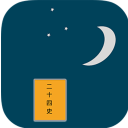
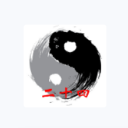
| 比如我們更換聲卡,先從Windows中“卸載”聲卡,然後再換上新聲卡。打開“控製麵板”,雙擊“係統”,(見圖一) | 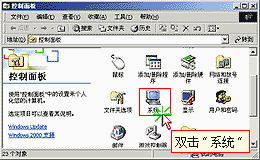 (圖一) |
 (圖二) |  (圖三) |
| 選擇“停用”。(見圖四) |  (圖四) |
單擊“是”,(見圖五)係統自動刷新列表。此時軟盤控製器上標上了紅叉,表示禁用。(見圖六) |  (圖五) |
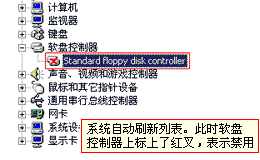

| 在Windows中提供了這樣的選擇,在“我的電腦”上單擊鼠標右鍵,選擇“屬性”,出現“係統屬性”窗口,打開“高級”選項卡,單擊下麵的“啟動和恢複故障”按鈕,(見圖二) |  (圖二) |
 (圖三) |  (圖四) |
| 這個文件保存的就是開機啟動操作係統的順序和等待時間。“TimeOut”是等待時間,單位是秒,“Default”是默認啟動的操作係統。 (見圖五) |  (圖五) |
| [operating systems] 下麵是可選的操作係統列表。修改“TimeOut”和“Default”項,也可以做到開機直接啟動Professional。(見圖六) |  (圖六) |
| 讓我們切換到“係統屬性”窗口,打開“高級”中的“性能選項”,(見圖一)默認的虛擬內存大約是實際內存的1.5倍,其實我們要運行多個很大的程序,這些“內存”是不夠的,係統可能還會提示內存不足的警告。 |  (圖一) |
| 單擊“更改”,(見圖二)默認情況下,“虛擬內存”創建在Windows 2000所在的係統盤上,這裏的“驅動器頁麵文件”,就是剛提到的“虛擬內存”,它是以文件的形式存在的,下麵還有推薦值和當前使用的空間。比如我們在“初始大小”欄輸入“240”,“最大值”輸入“500”,(見圖三)再單擊“設置”,上麵的驅動器框中已經發生變化了。(見圖四) |  (圖二) |
 (圖三) |  (圖四) |
| 下麵的注冊表設置一般都用推薦設置,最後單擊“確定”,係統提示剛才所作的修改,需要重新啟動電腦後,才能起作用,單擊“確定”。(見圖五) |  (圖五) |
| 重新啟動電腦後,Windows就可以使用更多的虛擬內存了。(見圖六) |  (圖六) |
·添加/刪除程序的改進
你的機器中安裝了很多應用程序,有的應用程序本身提供了卸載功能,有的卻沒有,這時我們可以手動卸載。
打開“控製麵板”,雙擊“添加/刪除程序”,(見圖一)彈出相應的窗口。窗口中列出了目前機器中安裝的程序,選擇“金山詞霸2000”。 (見圖二)
 (圖一) |  (圖二) |
 (圖三) |  (圖四) |
| 看,係統自動刪除了此應用程序,刪除完畢後,選擇“確定”即可。回到“添加/刪除程序”對話窗,可以看到“金山詞霸2000”已經沒有了。(見圖五) |  (圖五) |
| 在“添加/刪除程序”窗口中,我們還可以按要求改變所安裝應用程序的排序方式。現在是按“名稱”排序,我們單擊此下拉列表框,從中選擇“使用頻率”,應用程序就按使用頻率排序。(見圖六)假如磁盤空間緊張的話,用這種方法可以將長期不用的應用程序暫時刪除。 | 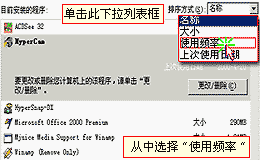 (圖六) |
 (圖七) |  (圖八) |